Г. Сенкевич - Наглядный самоучитель работы на нетбуке
- Название:Наглядный самоучитель работы на нетбуке
- Автор:
- Жанр:
- Издательство:БХВ-Петербург
- Год:2011
- Город:СПб
- ISBN:978-5-9775-0430-0
- Рейтинг:
- Избранное:Добавить в избранное
-
Отзывы:
-
Ваша оценка:
Г. Сенкевич - Наглядный самоучитель работы на нетбуке краткое содержание
Книга построена в форме иллюстрированных ответов на всевозможные вопросы, которые обычно возникают у начинающего пользователя нетбука. Рассмотрены настройка нетбука, основы работы в Windows 7, установка и использование популярных прикладных программ (антивирусов, архиваторов, переводчиков, гаджетов, бесплатных приложений Google и др.). Особое внимание уделено созданию сети и подключению к Интернету (по ADSL, GPRS, 3G/4G, Wi-MAX и выделенной линии). Продемонстрированы основы работы с браузерами Internet Explorer 8 и Opera, использование электронной почты, обмен сообщениями в ICQ и QIP, организация телефонных разговоров с помощью Skype. Описано подключение мобильного телефона и цифрового фотоаппарата. Показано, как слушать интернет-радио и музыку, смотреть фильмы и многое другое.
Наглядный самоучитель работы на нетбуке - читать онлайн бесплатно ознакомительный отрывок
Интервал:
Закладка:
Как работает Оpera Turbo?
В браузер Opera заложена уникальная функция, которая позволяет еще более ускорить загрузку веб-страниц. Технология Opera Turbo основана на сжатии информации при передаче через Интернет. Она особенно полезна, когда провайдер искусственно ограничивает скорость подключения, например, на недорогих безлимитных тарифах.
Чтобы вручную включить Opera Turbo, нажмите кнопку на панели в левом нижнем углу окна (1). Кнопка сменит цвет на зеленый, а прямо на ней будет показано, во сколько раз ускорилась загрузка страницы.
В таком режиме данные с сайтов на ваш компьютер идут через промежуточные серверы компании Opera. При этом все рисунки на страницах сжимаются с некоторым ухудшением качества.
Если вам важно рассмотреть рисунок в деталях, щелкните на нем правой кнопкой мыши и выберите в контекстном меню команду Перезагрузить изображение в исходном качестве(2).
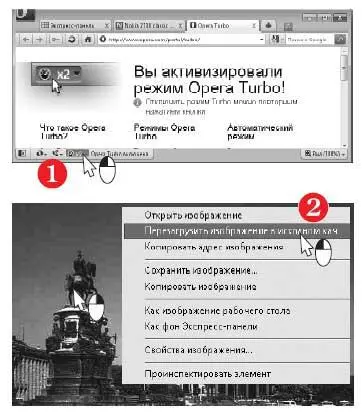
Чтобы отключить Opera Turbo, нажмите кнопку еще раз. Страницы опять станут загружаться, как обычно.
Для настройки поведения Opera Turbo щелкните на стрелке справа от кнопки. В меню выберите команду Настроить Opera Turbo(3).
Откроется диалог настройки. Установите переключатель в одно из трех положений. Оптимальный вариант — Автоматически(4).
В этом случае программа задействует ускоритель загрузки только на медленных соединениях с Интернетом и будет отключать его при устойчивых высокоскоростных подключениях.
Нажмите кнопку OK(5).
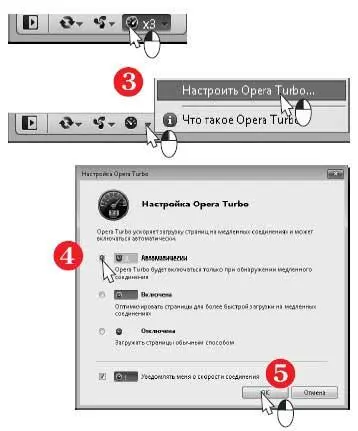
Где спрятаны панели и меню Opera?
В верхнем левом углу окна Opera находится большая красная кнопка с логотипом (1). Щелкните на ней — откроется каскадное меню, в котором вы найдете команды для управления браузером.
Подробно о назначении всех функций рассказывается в справочной системе программы: Справка|Помощь(2).
В браузере есть панели для хранения закладок-ссылок, заметок, просмотра истории посещенных страниц и других функций.
Для доступа к ним нажмите кнопку в нижнем левом углу окна (3). У левого края окна появится узкая полоска с кнопками для вызова самих панелей.
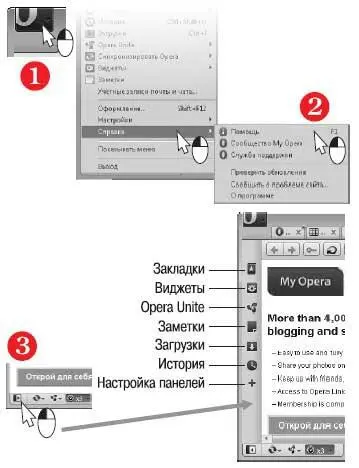
Чтобы открыть панель с сохраненными ссылками, нажмите кнопку Закладки.
Развернется панель Закладки. На ней отображаются ссылки на веб-страницы. Закладки нескольких популярных ресурсов были созданы автоматически еще при установке Opera.
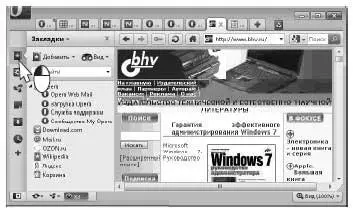
Чтобы внести открытую страницу в список, щелкните на ней правой кнопкой мыши и в контекстном меню выберите команду Создать закладку страницыили нажмите сочетание клавиш Ctrl+D.
Появится диалог Добавление закладки. Нажмите в нем кнопку OK.
Чтобы вновь спрятать любую панель, нажмите кнопку вызова панелей (3) еще раз.
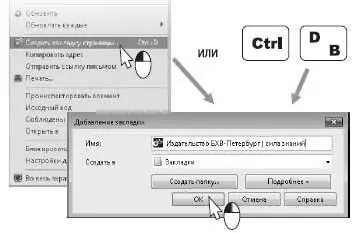
Что нужно для чтения электронных книг?
Почти любую из существующих в мире книг можно найти в электронном виде. Введите в поисковике автора или название книги в кавычках и слово «скачать», и вы наверняка обнаружите искомое. Это текстовые файлы, документы Word, RTF, PDF, HTML, а также файлы в формате FB2, специально разработанном для электронных изданий. Обычно они запакованы в архивы (см. стр. 320).
С программами, которыми можно открыть перечисленные файлы (кроме FB2), мы уже знакомы. Для чтения книг FB2 нужна одна из следующих программ: ICE Reader (www.ice-graphics.com), Haali Reader (http://haali.su/pocketpc/ download.html) или CoolReader (coolreader.org) — ее мы и рассмотрим как пример «читалок».
Скачайте архив с программой CoolReader с сайта www.coolreader.org. Сохраните его, например, в папку Загрузки.
Это не дистрибутив, а именно архив с файлами программы.
Создайте новую папку, например, на диске C:, и назовите ее, допустим, CR.
Распакуйте файлы из архива в эту папку. Можно открыть архив в программе WinRAR, выделить и перетащить все файлы из архива в созданную вами папку CR.
Создайте ярлык для запуска программы. Перетащите правой кнопкой мыши значок файла CR3 из папки CR на Рабочий стол.
Отпустите кнопку мыши и в появившемся меню выберите команду Создать ярлыки.
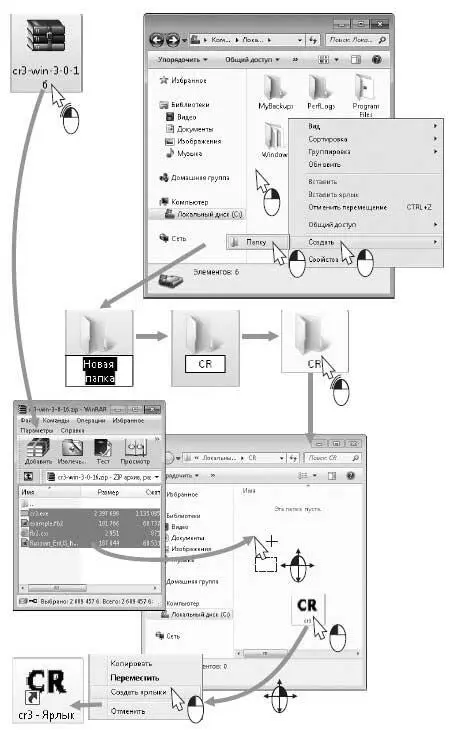
Двойным щелчком на ярлыке запустите программу CoolReader.
Чтобы открыть книгу, нажмите кнопку Open File(Открыть файл).
Откроется диалог, в котором нужно выбрать файл для чтения.
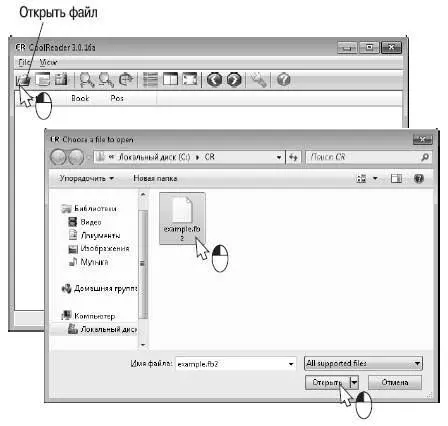
CoolReader «умеет» читать книги в разных форматах. Даже если вы укажете в этом диалоге архив с книгой, программа распакует его сама.
Выбранная книга откроется в окне программы.

Для управления служат кнопки на панели инструментов, а также «быстрые клавиши».
Читать удобнее, когда книга развернута на полный экран. В таком случае панель инструментов скрывается, а перелистывать страницы нужно клавишами.
При следующем запуске CoolReader книга откроется на той странице, где вы завершили чтение в прошлый раз.
Примечание.
Существует и веб-приложение для чтения электронных книг FB2. Называется оно… ВидимФигу (www.vidimfigu.ru). Просто введите адрес в любом браузере! Открыв заглавную страницу сайта, вы легко сообразите, как пользоваться такой «читалкой».
Какими бывают гаджеты?
Гаджеты (англ. gadget — приспособление, штуковина) — необычные электронные устройства, например, телефон или телевизор в наручных часах. Гаджетами или виджетами зовут и мини-приложения с забавными, но зачастую полезными функциями. В Windows 7 для управления ими служит особая программа: Пуск|Все программы|Коллекция гаджетов рабочего стола.
В окне программы отображаются значки всех мини-приложений, установленных в системе. Стандартный набор из девяти гаджетов уже установлен вместе с Windows (1).
Запустите гаджет, например, Часы, двойным щелчком мыши на его значке (2). Часы появятся на экране.
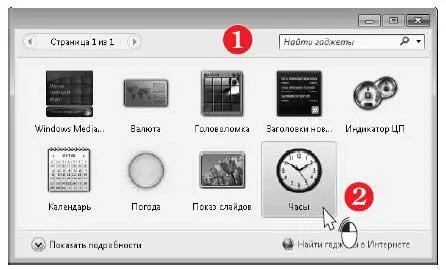
Наведите на гаджет указатель мыши. Слева выдвинется панель с кнопками.
Читать дальшеИнтервал:
Закладка:










